כרטיסי אשראי
לחץ על תפריט > כרטיסי אשראי > הוסף כרטיס כדי לאחסן את פרטי כרטיס האשראי בצורה מאובטחת. לאחר שתספק את פרטי כרטיס האשראי שלך, לחץ על שמור. Password Manager ימלא אוטומטית את פרטי התשלום שלך כשתקנה באינטרנט.
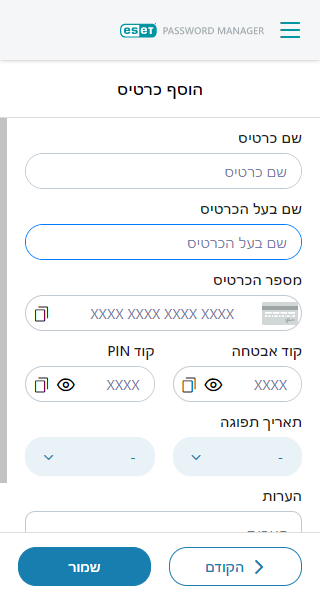
מילוי אוטומטי של כרטיסי אשראי (זמין עבור אפליקציית ESET Password Manager ב-Android)
מילוי אוטומטי של כרטיסי אשראי נתמך בדפדפנים ניידים ובאפליקציות מקוריות.
- כאשר תתבקש למלא את פרטי כרטיס האשראי השמורים באתר או באפליקציית ESET Password Manager הספציפיים שלך, הקש על אחד משדות הטופס.
- בחר את הנתונים השמורים שלך מהמילוי האוטומטי המובנה או המילוי האוטומטי הקופץ, בהתאם להגדרות באפליקציית ESET Password Manager שלך. לאחר שתקליד את ה-PIN שלך ב-ESET Password Manager, הנתונים ימולאו בשדות הייעודיים.
בעיה ידועה בתכונת המילוי האוטומטי במקרים מסוימים, ייתכן שהמילוי האוטומטי לא יעבוד, ועליך לפתוח את אפליקציית ESET Password Manager ולהעתיק את כרטיס האשראי על-ידי ביצוע ההוראות שבהמשך. |
העתק את פרטי כרטיס האשראי
לחץ על תפריט > כרטיסי אשראי > תפריט שלוש הנקודות ![]() ליד כרטיס האשראי המאוחסן, והעתק את מחזיק הכרטיס, העתק מספר כרטיס, העתק קוד אבטחה ללוח. לאחר מכן, הדבק אותו בשדה הנתון.
ליד כרטיס האשראי המאוחסן, והעתק את מחזיק הכרטיס, העתק מספר כרטיס, העתק קוד אבטחה ללוח. לאחר מכן, הדבק אותו בשדה הנתון.
עריכה או הסרה של כרטיס האשראי
כדי לערוך את פרטי הכרטיס מ-Password Manager:
- לחץ על תפריט > כרטיסי אשראי.
- לחץ על סמל שלוש הנקודות
 שליד הכרטיס.
שליד הכרטיס. - לחץ על ערוך > שמור.
כדי להסיר את הכרטיס מ-Password Manager:
- לחץ על תפריט > כרטיסי אשראי.
- לחץ על סמל שלוש הנקודות
 שליד הכרטיס.
שליד הכרטיס. - לחץ על מחק > הסר.